Hướng dẫn tắt toàn bộ quảng cáo gây khó chịu trên Windows 11
Quảng cáo xuất hiện trên Start Menu, File Explorer và màn hình khóa? Khám phá các cài đặt giúp bạn lấy lại trải nghiệm Windows 11 gọn gàng, không bị làm phiền.
Hệ điều hành Windows 11, dù là phiên bản Home hay Pro, đều tích hợp các hình thức quảng cáo và đề xuất ở nhiều khu vực như Start Menu, File Explorer và màn hình khóa. Tuy nhiên, người dùng có thể tùy chỉnh các cài đặt hệ thống để loại bỏ hoàn toàn những nội dung không mong muốn này, mang lại một trải nghiệm sử dụng tập trung và hiệu quả hơn.
Dọn dẹp Start Menu: Loại bỏ các đề xuất ứng dụng
Start Menu là nơi Microsoft bắt đầu hiển thị quảng cáo ứng dụng trong mục "Recommended" (Được đề xuất) kể từ bản cập nhật tháng 4 năm 2024 (KB5036980). Người dùng có thể vô hiệu hóa hoàn toàn khu vực này để có một Start Menu gọn gàng hơn.
- Nhấn tổ hợp phím Win + i để mở ứng dụng Settings (Cài đặt).
- Chọn Personalization (Cá nhân hóa) từ menu bên trái, sau đó chọn Start (Bắt đầu).
- Tắt tùy chọn "Show recommended files in Start, recent files in File Explorer, and items in Jump Lists" (Hiển thị các tệp được đề xuất trong Bắt đầu, các tệp gần đây trong File Explorer và các mục trong Danh sách Nhảy).
- Khởi động lại máy tính để thay đổi có hiệu lực.

Tối ưu File Explorer: Chặn các thông báo đồng bộ hóa
Microsoft đã thử nghiệm việc hiển thị quảng cáo trong File Explorer từ năm 2017 và tiếp tục đưa các thông báo này trở lại trên Windows 11. Để loại bỏ chúng, người dùng cần điều chỉnh một cài đặt trong Folder Options.
- Mở File Explorer, nhấp vào biểu tượng ba chấm ở thanh công cụ và chọn Options (Tùy chọn).
- Chuyển sang tab View (Xem).
- Bỏ chọn hộp "Show Sync Provider Notifications" (Hiển thị thông báo Nhà cung cấp Đồng bộ hóa).
- Nhấp vào Apply (Áp dụng) và OK để lưu thay đổi.

Vô hiệu hóa mẹo và đề xuất chung của hệ thống
Windows thường xuyên hiển thị các mẹo và đề xuất về việc sử dụng dịch vụ của Microsoft như Edge hay Microsoft Rewards. Nếu những thông báo này gây phiền nhiễu, bạn có thể tắt chúng trong phần cài đặt thông báo.
- Mở ứng dụng Settings, chọn System (Hệ thống) và nhấp vào Notifications (Thông báo).
- Cuộn xuống và chọn Additional Settings (Cài đặt bổ sung).
- Bỏ chọn cả hai hộp: "Get tips and suggestions when using Windows" (Nhận mẹo và đề xuất khi sử dụng Windows) và "Suggest ways to get the most out of Windows and finish setting up this device" (Đề xuất các cách tận dụng tối đa Windows và hoàn tất thiết lập thiết bị này).
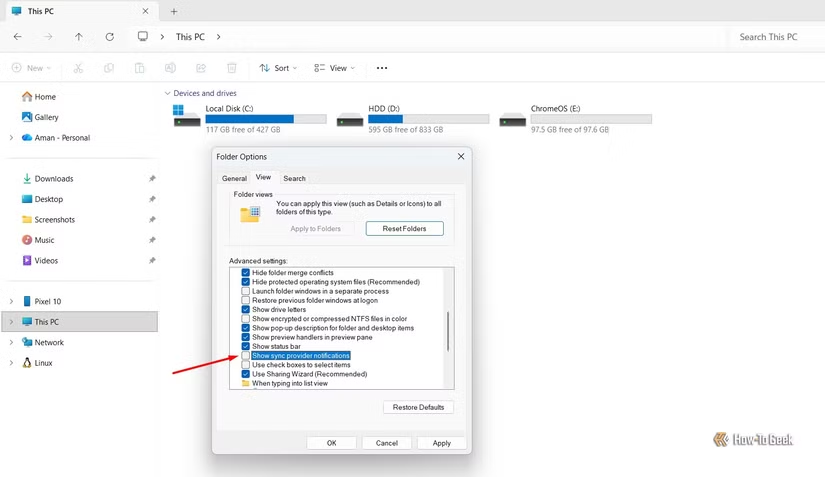
Làm sạch màn hình khóa
Tính năng Windows Spotlight, dù mang lại hình ảnh nền đa dạng, cũng là nơi hiển thị quảng cáo và các mẹo. Để loại bỏ chúng, người dùng cần chuyển sang sử dụng hình ảnh tĩnh hoặc trình chiếu cho màn hình khóa.
- Trong Settings, vào Personalization (Cá nhân hóa) > Lock Screen (Màn hình khóa).
- Trong mục "Personalize Your Lock Screen", chọn Picture (Ảnh) hoặc Slideshow (Trình chiếu).
- Nếu chọn Picture, hãy đảm bảo tắt tùy chọn "Get fun facts, tips, tricks, and more on your lock screen".
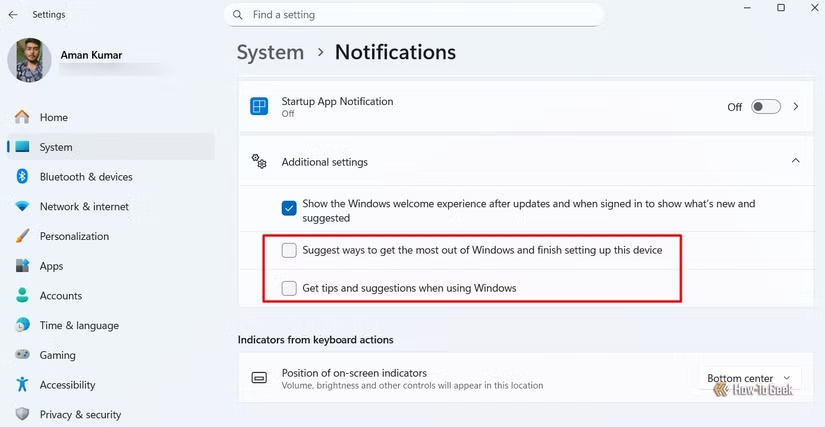
Ngăn quảng cáo trong ứng dụng Settings
Ngay cả trong ứng dụng Settings, Microsoft cũng hiển thị các đề xuất dịch vụ. Người dùng có thể tắt chúng trong phần cài đặt quyền riêng tư.
- Mở Settings, chọn Privacy & Security (Quyền riêng tư & Bảo mật).
- Tìm và nhấp vào General (Chung) (thường chứa các cài đặt ID quảng cáo).
- Tắt các tùy chọn liên quan đến ID quảng cáo (Advertising ID) và các đề xuất được cá nhân hóa để ngăn ứng dụng hiển thị quảng cáo dựa trên hoạt động của bạn.
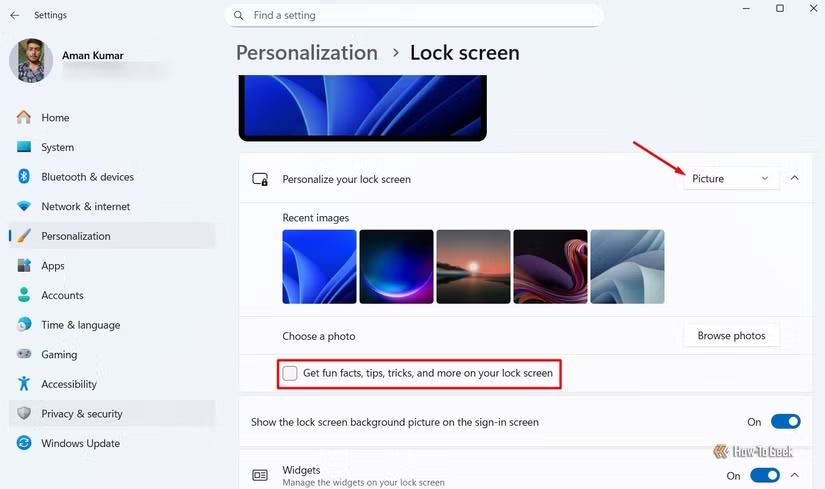
Chặn quảng cáo cá nhân hóa trong Microsoft Store
Microsoft Store sử dụng dữ liệu duyệt web để hiển thị các đề xuất ứng dụng được cá nhân hóa. Tính năng này có thể được vô hiệu hóa dễ dàng.
- Mở Microsoft Store, nhấp vào biểu tượng hồ sơ và chọn Store Settings (Cài đặt Cửa hàng).
- Tắt tùy chọn Personalized Experiences (Trải nghiệm được Cá nhân hóa).
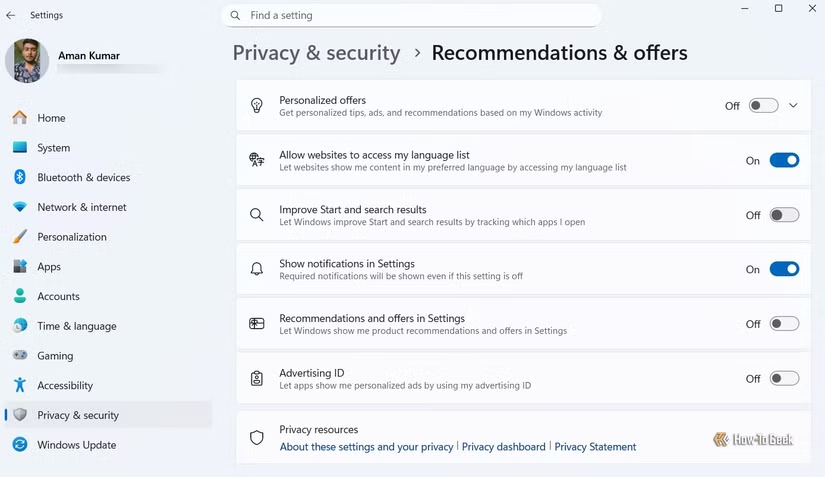
Loại bỏ nội dung không cần thiết khỏi Windows Search
Khung tìm kiếm của Windows có thể hiển thị các quảng cáo trò chơi và các tin tức thịnh hành. Để có giao diện tìm kiếm tối giản hơn, hãy tắt tính năng Search Highlights.
- Mở Windows Search, nhấp vào biểu tượng ba chấm và chọn Search Settings (Cài đặt Tìm kiếm).
- Tắt tùy chọn Show Search Highlights (Hiển thị Điểm nổi bật Tìm kiếm).
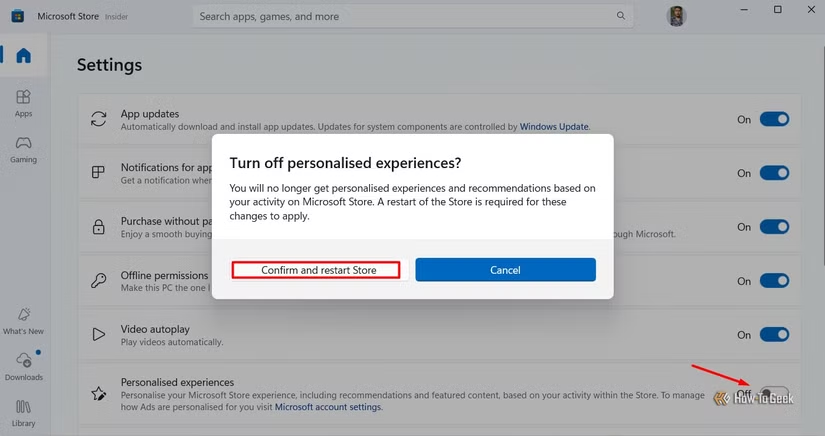
Tùy chỉnh hoặc vô hiệu hóa bảng Widgets
Bảng điều khiển Widgets thường chứa nhiều tin tức và thông tin thị trường chứng khoán không liên quan. Người dùng có thể ẩn nguồn cấp tin tức này để giảm sự phân tâm.
- Mở bảng Widgets, nhấp vào biểu tượng bánh răng ở góc trên bên phải.
- Chọn Show or Hide Feeds (Hiển thị hoặc Ẩn Nguồn cấp dữ liệu).
- Tắt tùy chọn Feeds (Nguồn cấp dữ liệu).
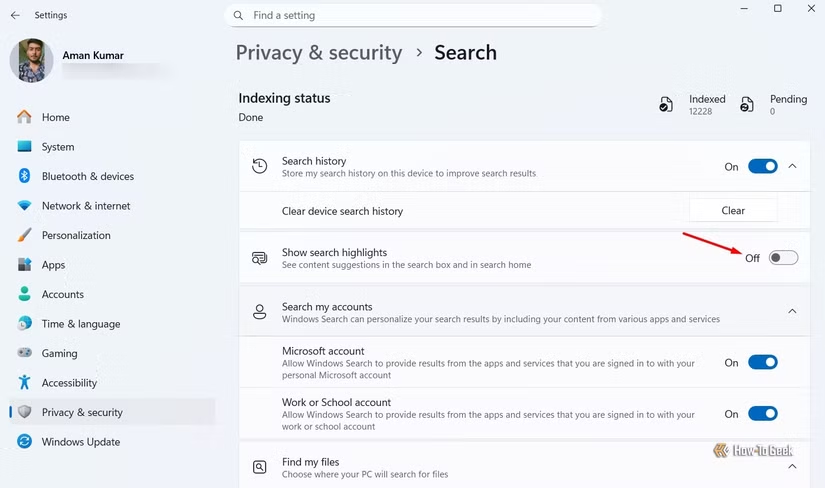
Bằng cách thực hiện các điều chỉnh trên, người dùng có thể kiểm soát và loại bỏ hầu hết các quảng cáo và đề xuất không mong muốn, giúp hệ điều hành Windows 11 hoạt động gọn gàng và tập trung hơn vào các tác vụ chính.



